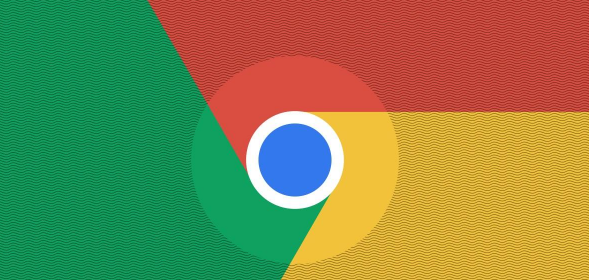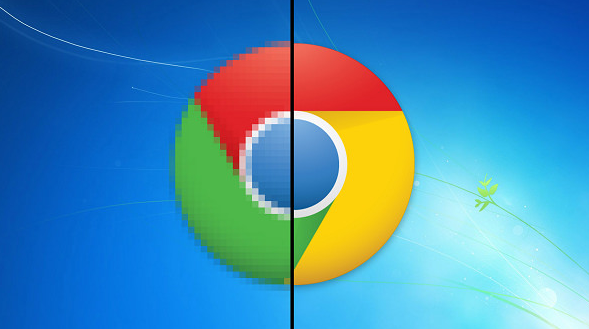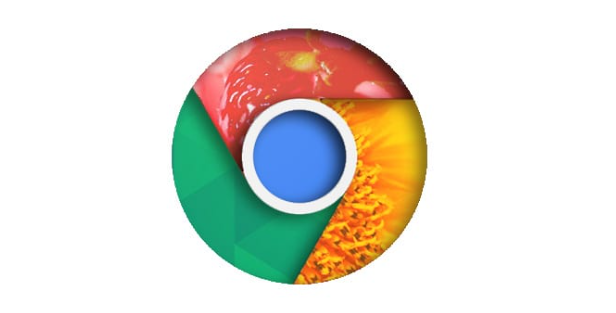详情介绍
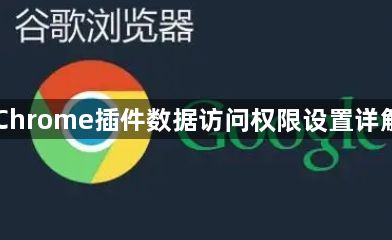
1. 进入扩展程序页面:打开Chrome浏览器,在地址栏中输入chrome://extensions/,或者点击浏览器右上角的拼图图标(扩展程序图标),再点击“更多操作”(通常是一个三个点的图标),选择“扩展程序”或“管理扩展程序”,即可进入扩展程序管理页面。
2. 查看和调整单个插件的权限:在扩展程序管理页面中,找到要设置访问权限的插件。将鼠标移至该插件上,通常会显示“详情”按钮,点击它。在插件的详细信息页面中,找到“网站访问权限”或“权限”部分。这里会列出该插件当前拥有的各种权限,如读取和更改特定网站数据、在所有网站上的访问权限等。根据需求,可以选择关闭某些不必要的权限,或者调整权限的范围。例如,如果某个插件只需要在某个特定网站上获取数据,可以将权限设置为仅在该网站上生效,而不是允许其在所有网站上自动访问数据。
3. 设置插件的点击运行时权限:对于一些插件,还可以设置点击运行时权限。这意味着只有在用户主动点击该插件的图标或按钮时,才会授予其访问特定网站数据的权限。在扩展程序管理页面中,找到对应的插件,点击“详情”。在权限设置区域,找到“当您点击此扩展程序时”选项,勾选需要设置的权限内容。这样,当用户不点击该插件时,它将无法自动访问相关数据,只有在用户点击后才会临时获得相应的权限。
4. 管理异常规则:除了常规的权限设置外,还可以为插件设置异常规则。这些规则可以允许或阻止插件在某些特定网站上的访问权限,即使插件本身具有更广泛的权限设置。在扩展程序管理页面中,找到对应的插件并点击“详情”。在权限设置页面中,找到“允许访问以下网站的额外权限”或类似的选项。点击“添加”按钮,输入要添加例外规则的网站地址。然后,选择在该网站上允许或阻止插件的具体权限。通过这种方式,可以更精细地控制插件在不同网站上的行为,确保其只在必要时才能访问敏感数据。
综上所述,通过掌握这些基本的下载方法和解决数据同步问题的技巧,用户可以更好地享受Chrome浏览器带来的便捷和高效。